怎样u盘重装系统?小白u盘重装系统教程
- 分类:重装系统 回答于: 2023年03月20日 10:36:43
小白一键重装系统是一个重装系统工具,在线重装功能使用方法十分简单因此受到了很多人喜爱。那很多朋友也想知道小白怎样u盘重装系统。下面小编就给大家分享详细的步骤教程。
工具/原料:
系统版本:windows11系统
品牌版本:华硕灵耀13
软件版本:小白一键重装系统
制作工具:一个大于8G内存的空白u盘
方法/步骤:
1、在电脑上搜索安装小白一键重装系统,插入空白u盘,选择制作系统模式点击开始制作。
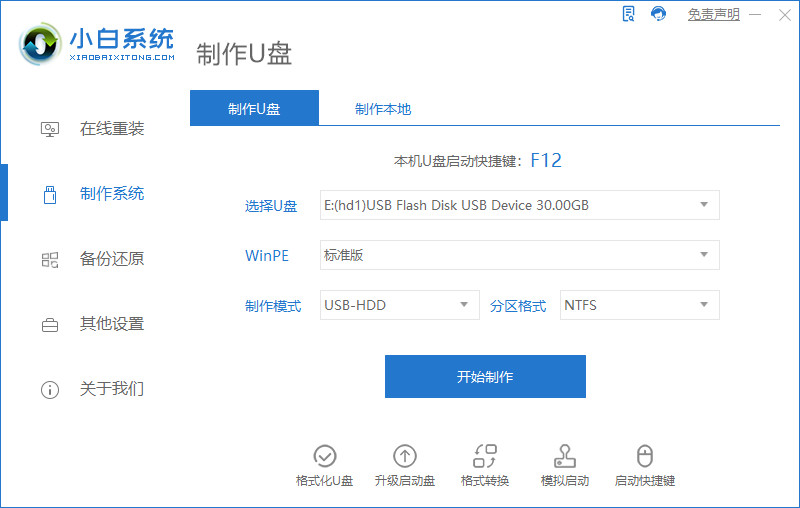
2、选择windows11 64位 专业版后点击开始制作。
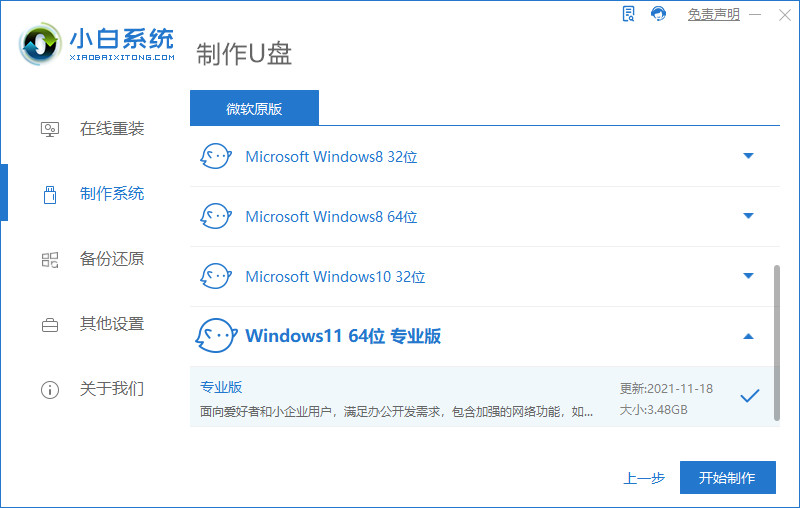
3、在制作u盘前要提前备份好重要文件,防止文件丢失。
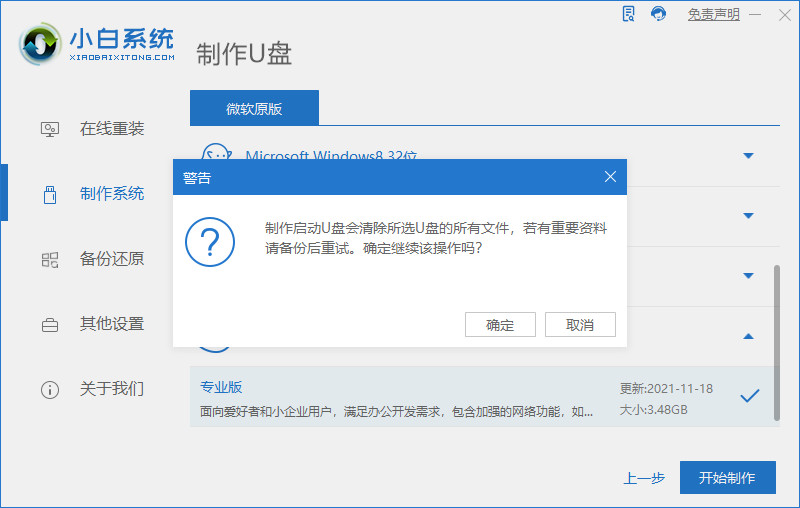
4、等待电脑制作u盘。
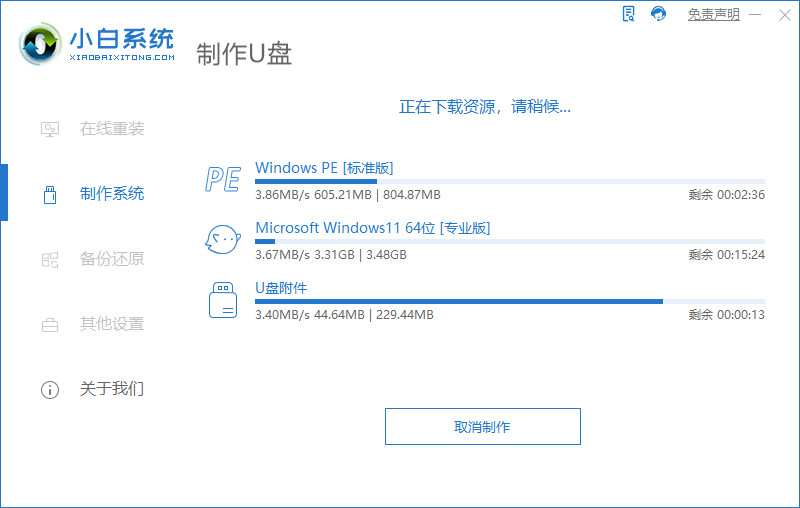
5、启动u盘制作完成,点击预览。
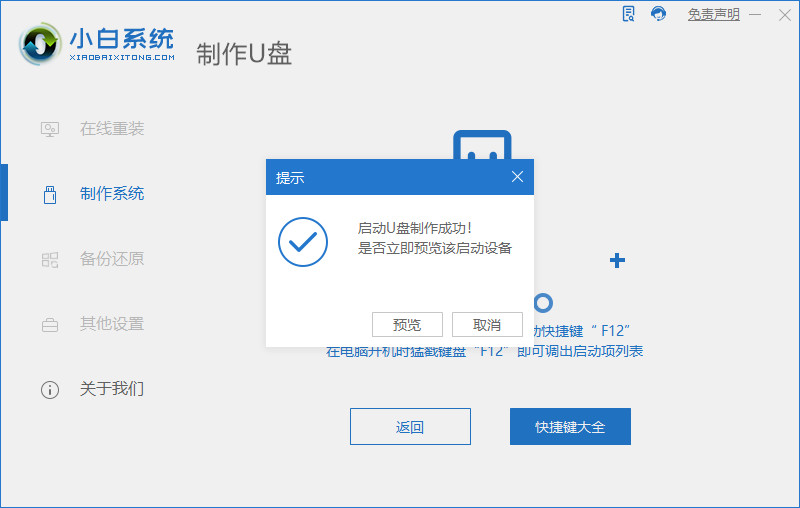
6、进入页面后在Boot里选择Boot Option #1,随后选择UEFI:KingstonDT 101 II PMAP。

7、等待软件安装win11系统。

8、安装完毕后点击立即重启。

9、重启后进入win11系统桌面,重装系统完成。

总结:
安装小白一键重装系统软件,插入u盘点击制作;
选择需要安装的版本,再点击制作;
等待u盘制作,制作完成点击预览;
进入页面后在Boot里选择Boot Option #1,随后选择UEFI:KingstonDT 101 II PMAP;
选择后继续等待软件安装,安装完后点击重启;
进入win11系统菜单,使用u盘启动安装系统完成。
以上就是小白怎样u盘重装系统步骤了,是不是也很简单呢?
 有用
26
有用
26


 小白系统
小白系统


 0
0 0
0 0
0 0
0 0
0 0
0 0
0 0
0 0
0 0
0猜您喜欢
- 台式电脑怎么样重装系统win10..2022/12/05
- 360重装系统大师如何安装win10..2022/11/22
- 电脑怎么重装系统win10,电脑重装系统wi..2023/02/07
- 怎么用u盘重装系统win102023/04/25
- 戴尔电脑怎么重装系统?戴尔电脑重装系..2023/03/15
- 台式电脑如何重装win11系统?重装window..2023/04/08
相关推荐
- 电脑怎么重装系统不用u盘2022/11/23
- 电脑系统重装win10教育版,电脑系统重装..2023/02/02
- win10家庭版升级专业版,win10家庭版如..2022/10/31
- 没有U盘怎么给电脑重装系统分享..2022/11/25
- 笔记本怎么重装系统-笔记本重装电脑简..2022/09/26
- 小白装机怎么全盘格式化重装系统?全盘..2023/03/29

















